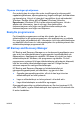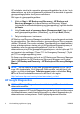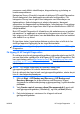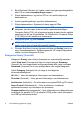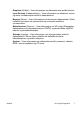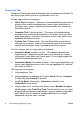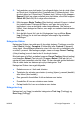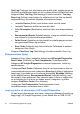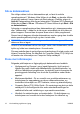Quick Setup and Getting Started Guide
4. Bruk Windows Utforsker for å søke i settet med gjenopprettingsdisker
etter CD-en med compaq\hpdiags-mappen.
5. Slå på datamaskinen, og sett inn CD-en i en optisk stasjon på
datamaskinen.
6. Avslutt operativsystemet, og slå av datamaskinen.
7. Slå på datamaskinen. Systemet vil starte opp på CDen.
MERK:
Hvis systemet ikke starter opp fra CD-en i den optiske
stasjonen, kan det være at du må endre oppstartsrekkefølgen i
Computer Setup (F10), slik at systemet prøver å starte fra den optiske
stasjonen før det går til harddisken. Se Håndbok for Computer Setup
(F10) Utility hvis du ønsker mer informasjon.
8. Velg egnet språk, og klikk Fortsett.
MERK:
Det anbefales å godta standardtastaturet som er tildelt for ditt
språk, hvis du ikke vil teste ditt spesielle tastatur.
9. På siden End User License Agreement klikker du Godtar hvis du er
enig i lisensbetingelsene. Hjelpeprogrammet HP Insight Diagnostics
starter, og viser kategorien Survey.
Kategorien Survey (Oversikt)
Kategorien Survey viser viktig informasjon om systemkonfigurasjonen.
I feltet View level (Visningsnivå) kan du velge visningen Summary
(Oversikt) for å se begrensede konfigurasjonsdata eller velge visningen
Advanced (Avansert) for å vise samtlige data i den valgte kategorien.
I feltet Category (Kategori) kan du velge å vise følgende
informasjonskategorier:
All (Alle) – Viser alle kategorier informasjon om datamaskinen.
Overview (Generelt) – Viser generell informasjon om datamaskinen.
Architecture (Arkitektur) – Gir informasjon om system-BIOS og PCI-enhet.
Asset Control (Aktivakontroll) – Viser produktnavn, verdikode,
systemserienummer og informasjon om prosessor.
Communication (Kommunikasjon) –Viser informasjon om datamaskinens
innstillinger for parallell (LPT) og serielle (COM) porter, samt informasjon
om USB og nettverkskontroller.
6 Kort innføring og Komme i gang NOWW